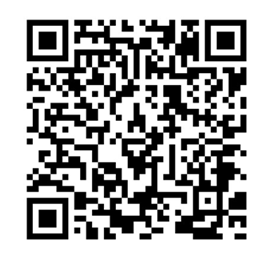现在很多电脑只要安装有蓝牙适配器就可以用电脑蓝牙功能了,但是很多朋友不知道电脑蓝牙怎么连接手机,其实电脑蓝牙连接手机的操作方法还是很简单的,下面就来看看小编是怎么操作的吧!
前几天小编收到一个用户的求助,询问小编win10电脑蓝牙连接手机可以不可以,其实win10的蓝牙完全可以连接手机的。今天小编就来跟你说说win10电脑蓝牙连接手机的具体操作方法。
电脑蓝牙连接手机的方法
1.小编这里以win10为例说明先鼠标点击左下角的Win标志,打开“开始菜单”,点击“设置”。

电脑蓝牙图-1
2.在设置中选择设备选项打开。

电脑蓝牙连接手机图-2
3.选择“蓝牙”,并将Bluetooth开关设置为“开”。

电脑蓝牙图-3
4.接下来打开手机的蓝牙,使手机蓝牙“开放检测”,让其他设备能够搜索到手机蓝牙。这时电脑就能搜索到手机的蓝牙了,点击配对即可。

蓝牙图-4
5.出现比较密码界面后,电脑上点击“是”,在手机上点击“配对”。配对成功之后设备后会显示为已配对。

蓝牙图-5
6.鼠标右键点击桌面左下角的Win标志,选择“控制面板”打开。

蓝牙图-6
7.选择“硬件和声音”,进入下一步。

电脑蓝牙图-7
8.选择“设备和打印机”,进入下一步。

蓝牙图-8
9.如果你的电脑和手机配对成功了,这里会出现一个手机形状的设备,这就是你的手机了。

蓝牙连接手机图-9
10.双击这个手机形状的图标,会出现蓝牙连接的手机的设置界面,你可以选择做一些操作。你连接之后在手机上放歌,用电脑上的耳机或者音响都可以听到。

蓝牙图-10
以上就是电脑蓝牙连接手机的方法了,希望对您有帮助。